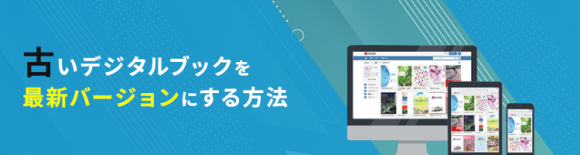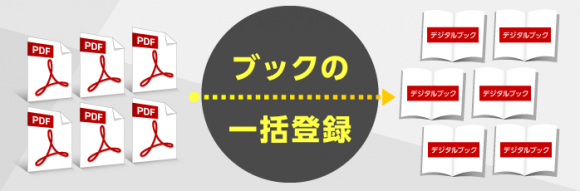ブック作成に必要なPDFの仕様とは?フォントの埋め込みとアウトライン編
meclibは、PDFファイルかJPEG画像ファイルを元にデジタルブックを作成するクラウドサービスです。
特にお勧めしているのはPDFファイルをご用意いただく方法ですが、PDFファイルについてはフォントやページの構成など、いくつかの仕様を満たしたものをご用意いただきます。
※仕様についての詳細はマニュアル「PDFの仕様について」からご確認できます。
今回はその仕様の中からフォントの埋め込みとアウトラインについて解説します。
meclibでは、PDFファイルにフォントをすべて埋め込みいただくか、 アウトライン化(図形化)したファイルのご用意をお願いしています。
ではまず始めに、なぜそのようなファイルが必要になるのかをご説明しましょう。
パソコンに無いフォントは代替フォントに置き換わる
通常、フォントはパソコンのOS(Windows、macOS)上で管理されています。
PDFファイルは、その元となる原稿を作成時に使用したパソコン上に存在するフォントを表示させています。
もし他のパソコンでそのPDFを開き、同じフォントが存在しない場合は、そのパソコン上で管理されている代替のフォントに置き換えて表示されるのです。
似た形のフォントに置き換わるだけならレイアウトが崩れたり見た目が少し変わるという問題で済みますが、 置き換わるフォントによっては文字化けなどで、文字すら読むことができなくなります。
代替フォントに置き換えないために
そこでフォントの置き換えを防ぐために、フォントの埋め込みという方法があります。
また、フォントをアウトライン化することでも置き換えを防げます。
フォントの埋め込み
PDFには「フォントの埋め込み」機能があります。PDFファイルの元となる原稿からPDFを作成する際にフォントデータを内包させ、内包したフォントを読み込ませることで、フォントの置き換えを防ぎます。閲覧環境に依存せず、作成した原稿と同じ状態で表示できるようになります。
アウトライン化
フォントを「アウトライン化」すれば、フォントは図形の扱いになり、フォントの置き換えや文字化けが発生することはありません。
PDFにフォントが埋め込まれているか確認しましょう
では、お手元のPDFファイルにフォントが埋め込まれているかを確認してみましょう。
フォント情報の確認には、無償の「Acrobat Reader」か、有償の「Adobe Acrobat」を利用して下記の操作で行います。
「Acrobat Reader」または「Adobe Acrobat」を起動させ、
「ファイル 」メニューから「 プロパティ」を開き「フォント」タブを選択します。
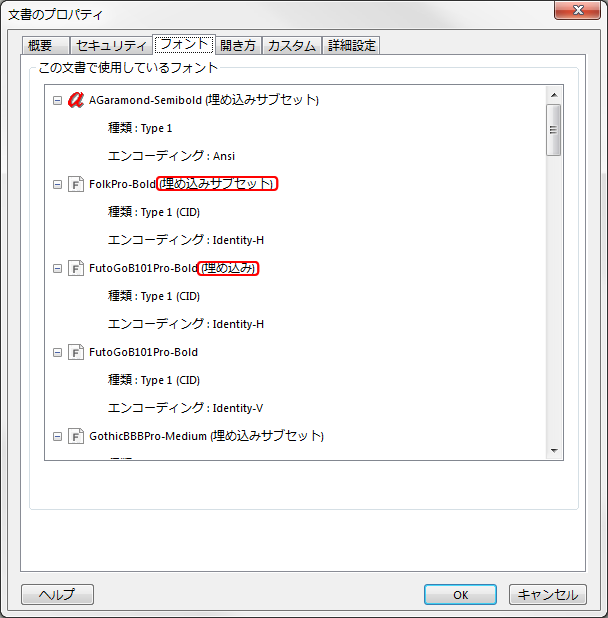
上記のようにフォント名の横に「埋め込みサブセット」または「埋め込み」と表示している場合は、そのフォントが埋め込まれています。逆に、表示がない場合は埋め込まれていません。
また、「この文書で使用しているフォント」欄にフォント名称の表示がない場合は、アウトライン化されたPDFファイルだということです。
フォントが埋め込まれていない場合は、PDFファイルの元となる原稿(IllustratorやWordなど)から再度、フォントの埋め込み操作を行ってください。
フォントが埋め込まれていないPDFファイルしかない場合
支給データなど手元にPDFファイルしかない場合は、有償の「Adobe Acrobat」があれば、プリフライト機能を利用することでフォントの埋め込みやアウトライン化が可能です。
Acrobat XI/Acrobat DCでプリフライト機能を利用する。
1.ツールから「印刷工程」を開き、「プリフライト」を選択します。
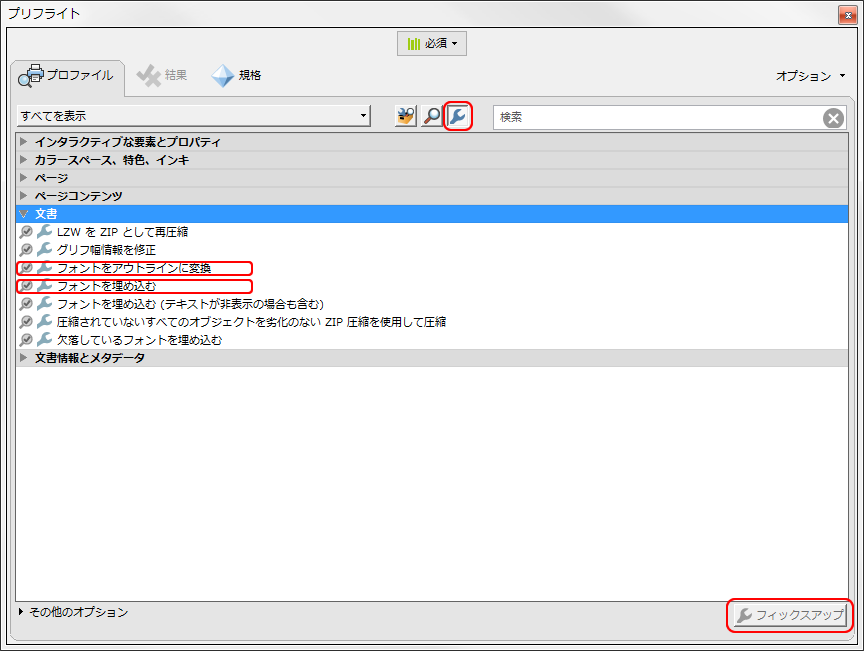
2.単独の「フィックスアップ表示」ボタン(上図中央上部のスパナアイコン)を選択
3.文書メニューにある「フォントをアウトラインに変換」または、「フォントを埋め込む」を選択
4.「フィックスアップ」ボタン(上図右下のボタン)を選択してPDFファイルを保存
これで、meclibに登録できるフォントの仕様を満たしたPDFファイルの完成です!
※注意事項
PDFファイルに埋め込まれていないフォントは、OS上で使用可能になっているか、指定したフォルダ内に存在している必要があります。また、ライセンス制限によってPDFに埋め込めない場合があります。このような場合は、フォントはPDF に埋め込むことができませんので、フォントをアウトラインに変更してください。
フォントが埋め込まれたPDFとアウトライン化したPDFは、どっちがいいの?
meclibに登録する場合は、フォントが埋め込まれたPDFをご用意いただく事をお勧めしています。
理由は、フォントが埋め込まれていれば、特別な設定がなくてもデジタルブック上でテキストの検索機能が利用できるからです。
アウトライン化されたPDFでは、PDFにフォント情報がないため、デジタルブックを作成してもそのままでは検索機能が利用できません。その場合は、後から検索用のテキスト登録が必要になります。
※フォントが埋め込めなかったけど、かといって後から検索テキストの登録はしたくないといった方には、「継続登録」という機能があります。それについては後日ご説明いたします。
まとめ
meclibでデジタルブックを作る際に登録するPDFとフォントのポイントは以下です。
- フォントはパソコンのOS上で管理されており、PDFを表示するパソコンによってフォントが置き換わってしまう。
- フォントの置き換えを防ぐために、PDFにはフォントを埋め込む機能がある。
- フォントを埋め込んだPDFであれば、テキスト検索が可能なデジタルブックが作成できる。
- フォントが埋め込まれていない場合は、有償の「Adobe Acrobat」で対処できる。
これらのポイントを覚えておくと、きっと、デジタルブックを作る際に役立ちます。
※PDFの仕様について、マニュアル「PDFの仕様について」に詳細が書かれていますので、お時間のある方はこちらをご参照ください。